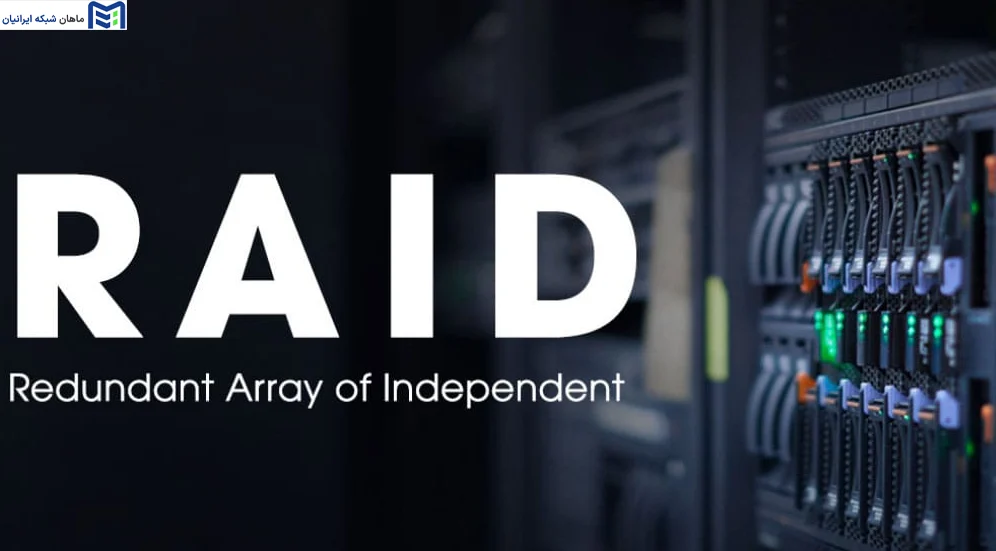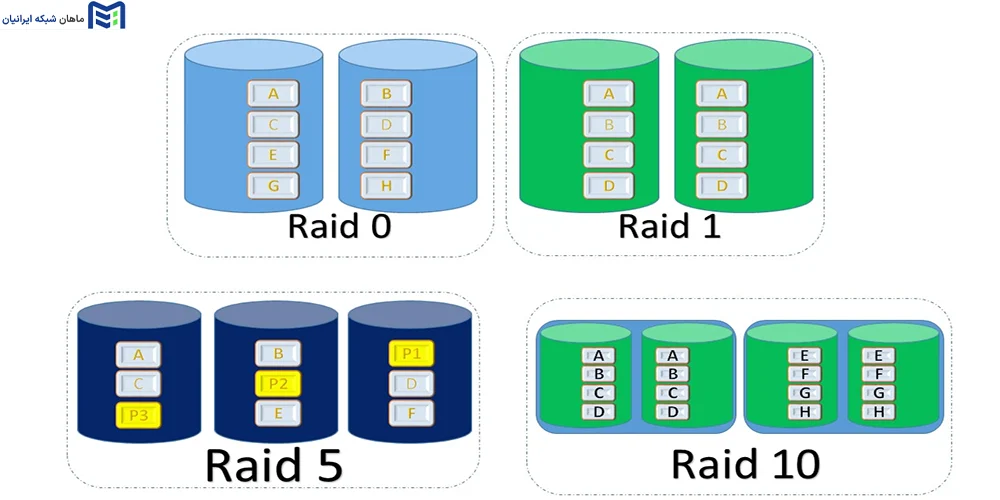آیا تا به حال هنگام راهاندازی یک سرور HP نسل 11 با این سوال مواجه شدهاید که کدام نوع RAID مناسب نیاز من است؟ یا شاید هنگام بوت اولیه، با منوی پیچیدهای روبهرو شدهاید و نمیدانستید چطور باید Logical Drive تعریف کنید؟ در دنیایی که سرعت، امنیت و دسترسپذیری اطلاعات در مرکز هر کسبوکار دیجیتالی قرار دارد، راهاندازی صحیح RAID روی سرور HP نسل 11 دیگر یک انتخاب نیست؛ بلکه یک ضرورت است.
نسل جدید سرورهای HPE ProLiant G11 با معماری مدرن، پشتیبانی از درایوهای NVMe، کنترلرهای هوشمند مانند MR Gen11 و Intel VROC، امکاناتی فراتر از نسلهای قبل در اختیار متخصصان IT قرار میدهند. اما همین امکانات گسترده میتوانند چالشبرانگیز هم باشند؛ مخصوصاً وقتی باید از بین RAID 0، 1، 5 یا حتی RAID 10 انتخاب کنید، تنظیمات iLO را اعمال کنید یا با خطاهای rebuild مواجه شوید.
این مقاله دقیقاً برای مدیران شبکه، ادمینهای دیتاسنتر، و کارشناسان فنی نوشته شده است که میخواهند بدون آزمونوخطا و اتلاف زمان، پیکربندی RAID روی سرور HP نسل 11 را مثل یک متخصص انجام دهند.
در این راهنما، قرار است:
-
- با زبان ساده، اما فنی، مفاهیم RAID را بشکافیم؛
- کنترلرهای نسل جدید HP را معرفی کنیم؛
- و مهمتر از همه، قدمبهقدم از صفر تا اجرای عملی RAID را پیش ببریم؛
- آن هم با طرح سوالاتی واقعی از دل تجربهی مهندسان آیتی — و پاسخهایی کاربردی.
پس اگر آمادهاید که تسلط کامل روی تنظیمات ریدبندی سرور HP G11 پیدا کنید، ادامهی این مقاله را از دست ندهید.
Raid چیست؟ مفهوم رید به زبان ساده
RAID یا «Redundant Array of Independent Disks» به مجموعهای از روشها گفته میشود که چندین هارد دیسک را بهصورت یک واحد منطقی با هدف افزایش کارایی، امنیت و در دسترسپذیری دادهها ترکیب میکند. به بیان سادهتر، RAID مثل یک سیستم پشتیبانگیری در لحظه عمل میکند که نهتنها میتواند سرعت خواندن و نوشتن اطلاعات را بیشتر کند، بلکه در بسیاری از سطوح، با ایجاد نسخههای تکراری از دادهها یا توزیع اطلاعات به شکل هوشمند، جلوی از بین رفتن اطلاعات در زمان خرابی هارد را میگیرد.
در سرورهای نسل 11 اچپی (HP G11)، استفاده از RAID اهمیت ویژهای پیدا میکند؛ چراکه حجم اطلاعات بالا، نیاز به عملکرد سریع، و تضمین مداوم دسترسی به دادهها، اجزای کلیدی عملکرد این سرورها هستند. با پیادهسازی درست RAID، میتوان بهجای تکیه بر یک هارد دیسک آسیبپذیر، از یک ساختار چندلایه برای محافظت و بهینهسازی دادهها بهره برد. این تکنولوژی به مدیران IT کمک میکند تا در برابر خرابیهای سختافزاری، اختلالهای نرمافزاری یا خطاهای انسانی، آمادگی لازم را داشته باشند و بدون وقفه به سرویسدهی ادامه دهند.
آشنایی با انواع کنترلرهای RAID در سرورهای اچ پی G11
چرا شناخت دقیق کنترلرهای RAID در سرور HP G11 برای مدیران IT حیاتی است؟ فرض کنید در یک سازمان زیرساختی مسئولیت دارید که سرورهای آن به صورت ۲۴ ساعته باید در دسترس و پایدار باشند. در چنین شرایطی، اگر یکی از دیسکها دچار مشکل شود، نحوه واکنش سیستم ذخیرهسازی به این خطا میتواند تفاوت بین «یک هشدار کوچک» و «یک فاجعه دادهای» باشد. دقیقاً همینجا اهمیت کنترلر RAID خود را نشان میدهد — قلب تپندهای که بدون آن، حتی بهترین سختافزار ذخیرهسازی هم قابل اتکا نیست.
در سرورهای نسل یازدهم HP، شرکت HPE نسل جدیدی از کنترلرهای Smart Array را ارائه کرده که نه تنها عملکرد بهتری نسبت به نسلهای قبل دارند، بلکه بهطور قابل توجهی در قابلیتهای مدیریت، انعطافپذیری و امنیت داده نیز پیشرفت کردهاند. اما نکته مهم اینجاست: انتخاب اشتباه یا ناآگاهانه کنترلر RAID میتواند کارایی کل سیستم را مختل کند، حتی اگر بقیه اجزای سرور بهروز و قدرتمند باشند.
در ادامه، نگاهی دقیق و کاربردی به انواع کنترلرهای RAID در HP Gen11 خواهیم داشت.
چه کنترلرهایی در سرورهای HP G11 استفاده میشوند؟
کنترلرهای RAID در سرورهای نسل یازدهم عمدتاً از خانواده HPE Smart Array نسل پنجم (HPE Smart Array Gen5 Controllers) هستند. این خانواده شامل مدلهایی با قابلیتهای متنوع است که بسته به نوع استفاده، بار کاری، و سیاستهای امنیتی سازمان باید بهدرستی انتخاب شوند. بهطور کلی، دو دسته اصلی از کنترلرها در این نسل مورد استفاده قرار میگیرند:
- کنترلرهای RAID سختافزاری (Hardware RAID Controllers)
- کنترلرهای مبتنی بر نرمافزار/پیشفرض (SW RAID یا B140i-like)
اگر به دنبال کارایی بالا، حفاظت سطح بالا از داده و پایداری طولانیمدت هستید، گزینه اول یعنی RAID سختافزاری انتخاب اصلی شما خواهد بود. اما انتخاب نهایی باید متناسب با سناریوی استفاده و نیازهای سازمان باشد، که در ادامه با جزئیات بیشتری آن را بررسی میکنیم.
اگر مدیر IT هستید، اما نمیدانید کدام مدل Smart Array مناسب سناریوی کاری شماست، این یک چالش کاملاً رایج است. اغلب متخصصان زیرساخت در مرحله خرید یا ارتقاء سرور، درگیر دهها مدل مختلف کنترلر با اسامی نسبتاً مشابه میشوند: E208i-p، P408i-a، MR408i-o، E208e-p و… هرکدام ظاهر یکسانی دارند، اما در عملکرد، تواناییها و حتی نحوه پشتیبانی از سطوح RAID تفاوتهای قابل توجهی دارند.
برای مثال:
- مدل E208i-p برای محیطهای با بار کاری سبک و ذخیرهسازی مبتنی بر SATA/SSD طراحی شده.
- ریدکنترلر P408i-a مناسب دیتاسنترهایی با بار کاری سنگین، نیاز به RAID 6 یا 60، و عملکرد بالا است.
- کنترلرهای MR سری MegaRAID مانند رید کنترلر MR408i-o برای محیطهایی با سطح بالای مجازیسازی و نیاز به امکانات نرمافزاری پیشرفته طراحی شدهاند.
بنابراین، بدون شناخت درست از تفاوتهای عملکردی و محدودیتهای هر مدل، ممکن است کنترلی انتخاب کنید که در کوتاهمدت باعث کندی سیستم یا در بلندمدت باعث از دست رفتن بخشی از دادههای مهم شود.
بر چه اساسی باید کنترلر مناسب را انتخاب کنیم؟
برای انتخاب دقیق کنترلر RAID در سرورهای HP G11، باید چند شاخص کلیدی را بررسی کرد:
- نوع درایو مورد استفاده (SAS، SATA یا NVMe)
- تعداد دیسکهای مورد نیاز در RAID Array
- سطح RAID مورد نیاز (RAID 1 یا RAID 6 یا ترکیبی از RAID 10 و 50)
- میزان اهمیت سرعت خواندن/نوشتن در سناریوی کاری شما (مثلاً پایگاه دادههای پرتراکنش یا آرشیو طولانیمدت)
- نیاز به Cache با باتری پشتیبان (BBU) یا فناوری Flash-backed Write Cache (FBWC)
کنترلرهای پیشرفته مانند P408i-a از FBWC پشتیبانی میکنند و برای محیطهایی با حساسیت بالا بر عملکرد ورودی/خروجی بسیار مناسباند.
قبل از انتخاب کنترلر RAID در HP G11، با استفاده از ابزارهایی مثل HPE Storage Controller Selector یا مشورت با دیتاشیت رسمی هر مدل، تطابق دقیق بین نیازهای نرمافزاری/سختافزاری سازمان و قابلیتهای کنترلر را بررسی کنید. فراموش نکنید که برخی کنترلرها (مثل MR408i-o) تنها در سرورهایی قابل نصب هستند که دارای اسلات مخصوص یا فرمفکتور خاصی باشند. همچنین، به تفاوت بین Embedded و Plug-in بودن کنترلر دقت داشته باشید.
بررسی سطوح مختلف RAID قابل پیادهسازی در سرور HP G11
در انتخاب سطح RAID، چقدر به نیاز واقعی کسبوکار توجه میکنید؟ یکی از رایجترین خطاها در پیادهسازی RAID در سرورهای HP بهویژه در نسل 11 انتخاب سطح RAID صرفاً بر اساس عادتهای قدیمی یا شنیدهها است. برای مثال، بسیاری از مدیران IT بدون بررسی کامل نیازهای سازمان، مستقیماً به سراغ RAID 5 میروند؛ صرفاً چون “هم سرعت دارد و هم Redundancy”. اما واقعیت این است که اگر حجم تراکنش بالا باشد، RAID 5 نهتنها کمک نمیکند بلکه ممکن است عملکرد کلی سیستم را بهشدت کاهش دهد.
در این بخش با یک رویکرد کاربردی و تحلیلی، بررسی میکنیم که در چه شرایطی باید از کدام سطح RAID استفاده کرد؟ و اینکه در سرورهای HP G11، محدودیتها و امکانات واقعی پیادهسازی هر سطح به چه صورت است؟
RAID 0 – آیا سرعت بالا ارزش ریسک از دست دادن کل دادهها را دارد؟
RAID 0 برای کاربردهایی که تنها اولویتشان سرعت است طراحی شده؛ مثلاً در تستهای موقتی، کشهای محاسباتی، یا پردازشهای تصویری سنگین. اما در RAID 0، کوچکترین خرابی در یکی از دیسکها باعث از بین رفتن کل دادهها میشود. اگرچه بسیاری از کنترلرهای HP G11 از این سطح پشتیبانی میکنند، اما برای محیطهای تولید (Production) یا دادههای مهم، اکیداً توصیه نمیشود.
RAID 1 – انتخاب مطمئن برای سیستمعامل یا دادههای حیاتی با حجم کم
برای سرورهایی که نیاز به حفاظت بالا از دادههای مهم دارند مثلاً پارتیشن سیستمعامل یا فایلهای پیکربندی سرور RAID 1 یک گزینه ساده اما مؤثر است. در این سطح، یک Mirror کامل از هر دیسک وجود دارد. با کنترلرهای مانند P408i-a یا E208i-p میتوان RAID 1 را حتی در زمان راهاندازی اولیه از طریق SSA یا BIOS پیادهسازی کرد.
RAID 5 – تعادلی بین ظرفیت، کارایی و حفاظت، اما نه برای همه!
RAID 5 از طریق توزیع Parity روی چند دیسک، حفاظت نسبی ایجاد میکند و در عین حال از ظرفیت ذخیرهسازی بیشتری نسبت به RAID 1 برخوردار است. اما عملیات Parity، بار پردازشی سنگینی روی سیستم میگذارد، بهویژه در سناریوهایی با نوشتن مکرر و تصادفی.
در سرورهای HP G11، اگر کنترلر شما Cache باتریدار (BBU یا FBWC) داشته باشد، این مشکل تا حدی کاهش مییابد. اما بدون آن، RAID 5 میتواند نقطه ضعف سیستم باشد.
RAID 6 – امنیت بیشتر، ولی با هزینه سرعت
RAID 6 همان RAID 5 با یک سطح حفاظت بیشتر است. حتی اگر دو دیسک همزمان خراب شوند، دادهها از بین نمیروند. این سطح برای سازمانهایی با آرشیوهای بزرگ یا دادههای حیاتی در طولانیمدت کاربرد دارد.
در HP G11، برای پیادهسازی RAID 6 باید از کنترلرهایی با پشتیبانی از عملیات محاسبه دوگانهی Parity مانند P408i-a یا MR408i-o استفاده شود. بدون کنترلر مناسب، RAID 6 اصلاً در دسترس نخواهد بود.
RAID 10 – راهحل حرفهای برای دیتابیسها و سیستمهای حساس
اگر در محیط کاری شما پایگاهدادههای پرتراکنش (مثل SQL Server یا Oracle) اجرا میشود، RAID 10 بهترین انتخاب است. با ترکیب سرعت بالای RAID 0 و امنیت RAID 1، این سطح عملکرد بالایی دارد.
البته نیاز به حداقل ۴ دیسک دارد، و ظرفیت مفید آن نصف ظرفیت واقعی است. در HP G11، تمامی کنترلرهای پیشرفته از RAID 10 پشتیبانی میکنند، اما مدیریت آن از طریق SSA یا iLO سادهتر و قابل مانیتورینگتر است.
سطوح پیشرفتهتر: RAID 50، RAID 60
در سازمانهای بزرگ یا مراکز داده، سطوح ترکیبی مثل RAID 50 یا RAID 60 استفاده میشوند که مزایای RAID 5/6 را با سرعت RAID 0 ترکیب میکنند. این سطوح نیاز به تعداد زیادی دیسک و کنترلرهای قدرتمند دارند و معمولاً با مدلهای حرفهایتر کنترلر مثل P816i-a پیادهسازی میشوند.
اگر چنین آرایهای نیاز دارید، باید طراحی آرایش دیسکها با دقت و با پشتیبانی نرمافزارهای HP انجام شود.
چگونه بهترین سطح RAID را برای HP G11 انتخاب کنیم؟
| معیار | RAID 1 | RAID 5 | RAID 6 | RAID 10 |
|---|---|---|---|---|
| حداقل دیسک | 2 | 3 | 4 | 4 |
| تحمل خرابی | 1 دیسک | 1 دیسک | 2 دیسک | تا نیمی از دیسکها در هر جفت |
| عملکرد نوشتن | بالا | متوسط | پایینتر از 5 | بالا |
| فضای قابل استفاده | 50% | N-1 | N-2 | 50% |
| کاربرد | سیستمعامل، فایلهای حیاتی | فایلسرور | آرشیو حیاتی | بانک اطلاعاتی، مجازیسازی |
- اگر سرعت مهمترین عامل است و پایداری اولویت ندارد → RAID 0
- اگر حفاظت مهم است اما تعداد دیسک کم دارید → RAID 1
- اگر ظرفیت مهم است و عملکرد متوسط قابل قبول است → RAID 5
- اگر حفاظت دوگانه لازم دارید → RAID 6
- اگر دیتابیس حساس دارید و به دنبال تعادل بین سرعت و امنیت هستید → RAID 10
- اگر با دادههای عظیم در مقیاس سازمانی کار میکنید → RAID 50/60
آمادهسازی سختافزاری و شناسایی کنترلر RAID
نخستین گام، اطمینان از نصب و شناسایی صحیح کنترلر RAID سازگار با G11 است. سرورهای نسل ۱۱ معمولاً از کنترلرهای سری جدید مانند HPE Smart Array P44100-B21 یا E208e-p Gen11 استفاده میکنند. این کنترلرها بهصورت ماژول روی برد یا از طریق اسلات PCIe متصل میشوند و ممکن است به فعالسازی لایسنس برای استفاده از برخی سطوح RAID مانند 5 یا 6 نیاز داشته باشند.
پس از نصب فیزیکی، لازم است از طریق UEFI System Utilities یا ابزار HPE SSA بررسی شود که سیستم کنترلر را شناسایی کرده است. بدون این مرحله، مراحل بعدی پیکربندی RAID ممکن نخواهد بود.
آموزش گامبهگام ساخت RAID در سرور HP G11
راهاندازی RAID در سرورهای HP G11 را میتوان از طریق چندین ابزار انجام داد، اما چهار مسیر اصلی که بیشترین کنترل و شفافیت را در اختیار مدیران IT میگذارند، عبارتند از:
ابزار گرافیکی و دقیق برای پیکربندی کنترلرهای RAID بهصورت محلی یا از طریق Intelligent Provisioning. این نرمافزار رابط کاربری ساده و قدرتمندی دارد که تمامی تنظیمات RAID را بهصورت مرحلهبهمرحله در اختیار کاربر قرار میدهد.
کنسول مدیریتی از راه دور که دسترسی به SSA و سایر تنظیمات سرور را حتی قبل از بوت سیستم فراهم میکند. iLO امکان مدیریت کامل سرور از راه دور، شامل پیکربندی RAID، مانیتورینگ سلامت سختافزار و عیبیابی را دارد.
ابزار متنی سنتی که در حین بوت و در حالت Legacy Boot فعال میشود. این محیط ساده و بدون نیاز به سیستمعامل، امکان پیکربندی اولیه RAID را با گزینههای پایه فراهم میآورد. بهخصوص در مواردی که ابزارهای مدرن در دسترس نیستند، بسیار کاربردی است.
محیط پیشرفته UEFI که جایگزین BIOS سنتی شده و امکانات بیشتری برای مدیریت سختافزار فراهم میکند. با ورود به System Utilities از طریق کلید F9 در بوت، میتوان تنظیمات RAID را بهصورت پیشرفته و دقیق انجام داد. این روش برای سرورهای نسل 11 اچپی توصیه میشود.
در ادامه، هر چهار روش را بهصورت مرحلهبهمرحله توضیح میدهیم تا بتوانید با اطمینان و در کمترین زمان، آرایه RAID مورد نظر خود را ایجاد کنید.
ساخت RAID با استفاده از HPE SSA از طریق Intelligent Provisioning
https://dl.mahanshabake.com/2025/9123580192925171329.MP4
مرحله 1: ورود به محیط Intelligent Provisioning
پس از روشن کردن سرور، کلید F10 را در زمان بوت فشار دهید تا وارد محیط Intelligent Provisioning شوید.
اگر این ابزار فعال نباشد، میتوانید آن را از طریق سایت HPE نصب یا بهروزرسانی کنید.
مرحله 2: ورود به HPE SSA
در داشبورد Intelligent Provisioning، گزینه “Perform Maintenance” را انتخاب کنید.
سپس وارد بخش “Smart Storage Administrator” شوید.
مرحله 3: انتخاب کنترلر مناسب
لیستی از کنترلرهای نصبشده (مثل HPE Smart Array P408i-a) نمایش داده میشود.
روی کنترلری که قصد دارید با آن RAID بسازید، کلیک کنید.
مرحله 4: انتخاب گزینه Create Array
روی گزینه “Create Array” کلیک کرده و دیسکهایی که میخواهید در آرایه قرار دهید را انتخاب کنید.
در این مرحله سیستم بهصورت خودکار سطوح RAID ممکن را بسته به تعداد و نوع دیسکها پیشنهاد میدهد.
مرحله 5: انتخاب سطح RAID و تنظیمات پیشرفته
سطح مناسب RAID (مثل RAID 1، RAID 5، RAID 10) را انتخاب کنید.
میتوانید تنظیمات تکمیلی مانند Stripe Size، Write Cache، Drive Erase را نیز بررسی و تنظیم نمایید.
مرحله 6: ذخیرهسازی و راهاندازی مجدد
پس از تأیید تنظیمات، روی “Create Logical Drive” کلیک کنید.
در پایان، سیستم را ریستارت کنید تا تغییرات اعمال شده و آرایه RAID آماده استفاده باشد.
پیکربندی RAID از طریق iLO – مدیریت از راه دور، حتی بدون حضور فیزیکی
iLO ابزار مدیریتی از راه دور شرکت HP است که به شما اجازه میدهد حتی بدون دسترسی فیزیکی به سرور، تنظیمات RAID را انجام دهید. این قابلیت بهویژه برای دیتاسنترها یا سازمانهایی با چندین سایت بسیار مفید است.
مرحله 1: ورود به iLO
از طریق مرورگر و IP اختصاصی iLO وارد پنل مدیریتی شوید.
اطلاعات ورود معمولاً روی برچسب پشت سرور نوشته شده یا از قبل تنظیم شده است.
مرحله 2: اجرای Remote Console
از منوی اصلی، وارد بخش Remote Console شوید و کنسول مجازی را اجرا کنید.
سپس سرور را Restart کرده و همانند روش قبل با فشردن F10 وارد Intelligent Provisioning شوید.
مرحله 3: ادامه فرآیند مانند روش اول
باقی مراحل همان مسیر HPE SSA خواهد بود. تنها تفاوت اینجاست که همه چیز از طریق مرورگر و از راه دور انجام میشود.
آموزش ساخت RAID در HP G11 با استفاده از Legacy (Option ROM)
وقتی ابزارهای مدرن مثل iLO یا Intelligent Provisioning در دسترس نیستند، چه میکنیم؟ در برخی سناریوها، ممکن است سرور شما به دلایلی مثل نداشتن دسترسی به iLO، غیرفعال بودن Intelligent Provisioning، یا تنظیمات خاص در BIOS، به ابزارهای گرافیکی دسترسی نداشته باشد. در این مواقع، دو گزینه سنتی و همچنان قابلاعتماد در اختیار شماست:
Legacy Option ROM Configuration Utility و UEFI System Utilities.
اما این ابزارها چگونه کار میکنند و در چه زمانی باید از آنها استفاده کرد؟
راهاندازی RAID با استفاده از Legacy Option ROM Configuration Utility
چرا Legacy ROM؟
گاهی سازمانها یا مدیران IT ترجیح میدهند سرور را در حالت Legacy Boot راهاندازی کنند. در این حالت، رابط قدیمی Option ROM برای پیکربندی RAID در دسترس است و برخی متخصصان آن را به دلیل سادگی و سرعت، ابزار مورد علاقه خود میدانند.
مراحل کامل ساخت RAID با استفاده از Option ROM
1. ورود به محیط Option ROM
- سیستم را راهاندازی مجدد کنید.
- در حین بوت شدن، کلید مربوط به تنظیمات RAID را فشار دهید (برای اغلب کنترلرهای HPE این کلید معمولاً F8 یا F5 است).
- وارد محیط متنی Smart Array Configuration Utility میشوید.
2. انتخاب کنترلر RAID
در صورت وجود چند کنترلر (مانند P816i-a و P408i-a)، کنترلر موردنظر را انتخاب کنید.
3. انتخاب گزینه “Create Logical Drive”
- از لیست دیسکهای موجود، هاردهایی را که قصد دارید در آرایه RAID قرار گیرند انتخاب کنید.
- نوع RAID را انتخاب نمایید (RAID 0, 1, 5, 6, 10 و … بسته به تعداد دیسک و نیاز شما).
4. تنظیمات تکمیلی
- اندازه Stripe Size (مثلاً 64KB یا 256KB)
- فعالسازی Write Cache (اگر FBWC یا BBU نصب است)
- انتخاب وضعیت Bootable (در صورت نیاز)
5. ذخیره و خروج
تنظیمات را ذخیره و سیستم را ریبوت کنید.
اکنون آرایه RAID شما آماده استفاده است و سیستمعامل میتواند آن را شناسایی کند.
راهاندازی RAID با استفاده از UEFI System Utilities
چرا UEFI؟
سرورهای نسل 11 به صورت پیشفرض از بوت UEFI استفاده میکنند. این محیط مدرن، امنتر و سریعتر از Legacy است و امکانات بیشتری را نیز در اختیار مدیر شبکه قرار میدهد. اگر به iLO یا Intelligent Provisioning دسترسی ندارید، باز هم از طریق UEFI میتوانید پیکربندی RAID را انجام دهید.
مراحل کامل ساخت RAID از طریق UEFI System Utilities
1. ورود به UEFI
در حین بوت سیستم، کلید F9 را فشار دهید تا وارد محیط System Utilities شوید.
2. ورود به بخش Device Configuration
از منو وارد مسیر زیر شوید:
System Configuration > Device Configuration
کنترلر RAID خود را انتخاب کنید (مثلاً HPE Smart Array P816i-a)
3. ساخت Logical Drive
- در صفحه تنظیمات کنترلر، گزینه Create Array یا Configure Logical Drive را انتخاب کنید.
- از بین هاردهای موجود، تعدادی را انتخاب کنید.
- نوع RAID مورد نظر را انتخاب نمایید.
- حجم Logical Drive و سایر تنظیمات را مشخص کنید:
- Stripe Size
- Write Policy (Write Back/Through)
- Read Policy (Adaptive/Always Read Ahead)
4. تنظیم بهعنوان بوت
در منوی UEFI گزینه Boot Options را باز کنید.
آرایه ایجادشده را بهعنوان بوت اصلی انتخاب نمایید.
5. ذخیره و خروج
تنظیمات را ذخیره کرده و از محیط UEFI خارج شوید.
نکات کلیدی برای جلوگیری از خطا در راهاندازی RAID
- همیشه قبل از ساخت RAID، از تمام اطلاعات موجود روی دیسکها نسخه پشتیبان تهیه کنید. فرآیند RAID معمولاً دیسکها را فرمت میکند.
- اگر کنترلر شما از Cache with Backup Power (FBWC یا BBU) پشتیبانی میکند، آن را فعال کنید. عملکرد RAIDهای پیچیده مثل RAID 5 یا 6 بهشکل محسوسی بهبود مییابد.
- اگر قصد دارید بعداً سطوح RAID را تغییر دهید یا دیسک اضافه کنید، قابلیت RAID Migration را بررسی کنید. برخی کنترلرهای پیشرفته HP این ویژگی را دارند.
- بهروزرسانی Firmware کنترلر و SSA میتواند از بروز بسیاری از ناسازگاریها جلوگیری کند.
- در صورتی که به ابزارهای گرافیکی مانند HPE SSA یا Intelligent Provisioning دسترسی نداشته باشید، همچنان میتوانید با استفاده از Legacy Option ROM یا UEFI System Utilities RAID را بهطور کامل و امن راهاندازی کنید.
- مهم نیست از کدام مسیر استفاده میکنید؛ آنچه اهمیت دارد این است که RAID شما بهدرستی طراحی، مستند، و تستشده باشد، چراکه هر اشتباه در این مرحله، ممکن است به هزینههای سنگین در آینده منجر شود.
RAID روی دیسکهای NVMe با استفاده از Intel VROC
با توجه به افزایش استفاده از NVMe در نسلهای جدید سرور، تنظیم RAID روی این نوع دیسک نیازمند ابزار و رویکرد متفاوتی است. برخلاف دیسکهای SATA/SAS، RAID نرمافزاری برای NVMe کارآمد نیست و نیاز به فناوری Intel VROC (Virtual RAID on CPU) دارد.
برای استفاده از VROC:
- ابتدا باید اسلاتهای NVMe بهدرستی روی مادربرد متصل باشند.
- سپس از طریق BIOS یا iLO، ماژول VROC فعال شود (نسخه Premium برای RAID 5 و بالاتر).
- پیکربندی RAID از طریق VROC Configuration Utility صورت میگیرد که در بوت ظاهر میشود.
در اینجا نیز، برخورداری از کلید مجوز (VROC Key) برای برخی قابلیتها الزامی است. مزیت این روش، کاهش Latency و استفاده از مسیر مستقیم CPU برای RAID است که عملکرد بسیار بالاتری نسبت به RAIDهای سنتی فراهم میکند.
کانفیگ RAID از راه دور با iLO 6 و MRSA
در HP G11، نسخه جدید iLO 6 امکانات گستردهای را در اختیار مدیران قرار داده است. شما میتوانید بدون نیاز به حضور فیزیکی در دیتاسنتر، پیکربندی کامل RAID را از طریق کنسول مدیریت iLO انجام دهید.
مراحل پیشنهادی:
- اتصال به iLO از طریق آدرس IP اختصاصی
- ورود به Intelligent Provisioning یا اجرای Virtual SSA
- مشاهده دیسکها، ساخت Logical Drive، انتخاب سطح RAID، و تعریف Hot-Spare
علاوه بر این، میتوان از HPE MRSA (Management RESTful Services Architecture) برای ارسال دستورهای خودکار RAID به iLO از طریق API استفاده کرد. این ویژگی امکان اتوماسیون RAID در مقیاس بالا را فراهم میکند.
پیکربندی RAID در سیستمعامل (Windows/Linux)
پس از ایجاد آرایه RAID در لایه سختافزار، مرحله بعدی نصب و پیکربندی سیستمعامل است. برای این منظور:
- اطمینان حاصل کنید درایور کنترلر RAID در هنگام نصب OS بارگذاری میشود.
- برای ویندوز، درایورهای Gen11 معمولاً بهصورت خودکار از طریق بسته نصب HPE ارائه میشوند.
- در لینوکس (مانند RHEL یا Ubuntu)، بستههایی مانند hpsa یا ssacli باید نصب شوند تا Logical Drive قابل شناسایی باشد.
در صورت نیاز به تنظیم RAID در سطح سیستمعامل (OS-level RAID)، میتوان از ابزارهایی مانند mdadm در لینوکس یا Storage Spaces در ویندوز استفاده کرد؛ گرچه برای سناریوهای حرفهای و بحرانی، RAID سختافزاری توصیه میشود.
نکات کلیدی در Performance Tuning و Hot-Spare
پس از راهاندازی RAID، نوبت به بهینهسازی عملکرد میرسد. در این مرحله، تنظیمات زیر پیشنهاد میشود:
- Stripe Size: متناسب با نوع بار کاری (مثلاً 64KB برای دیتابیس، 128KB برای فایل سرور)
- Read/Write Policy: انتخاب حالت Write-Back برای سرعت بیشتر (در صورت وجود باتری BBU)
- Rebuild Priority: تنظیم سطح بازسازی برای تأثیر حداقلی بر عملکرد
- Hot-Spare: اختصاص یک دیسک جایگزین برای جلوگیری از خرابی آرایه
تمام این موارد از طریق HPE SSA یا CLI قابل تنظیم هستند. مستندسازی این تنظیمات برای هر سرور، در مدیریت آینده بسیار مهم است.
تشخیص و رفع اشکالات رایج در RAID
در هر زیرساخت RAID، شرایط بحرانی اجتنابناپذیرند. در G11، ابزارهایی مانند iLO Event Log، SSA Diagnostic View، و CLI میتوانند به تشخیص موارد زیر کمک کنند:
- Array Degraded: کاهش سطح تحملپذیری بهدلیل خرابی یک دیسک
- Logical Drive Missing: حذف پیکربندی یا خطای Firmware
- Background Rebuild Failure: توقف فرآیند بازسازی دیسک جایگزین
در این موارد، ابتدا وضعیت فیزیکی دیسکها بررسی و سپس عملیات Rebuild یا Restore از پشتیبان انجام شود. پیشنهاد میشود همیشه SnapShot از تنظیمات RAID و لاگهای مربوطه تهیه شود.
نکات بهروز درباره Firmware، CLI و اتوماسیون
در Gen11، حفظ سازگاری Firmware با نسخههای جدید SSA و iLO اهمیت زیادی دارد. برای این منظور:
از HPE SUM یا iLO Repository برای بهروزرسانی Firmware استفاده کنید.
ابزارهای خط فرمان مانند ssacli، vroccli و hprest برای مدیریت از راه دور و خودکارسازی پیشنهاد میشوند.
در مقیاس بزرگ، استفاده از HPE OneView یا Ansible Playbook برای تنظیم خودکار RAID توصیه میشود.
این سطح از اتوماسیون باعث کاهش خطای انسانی و افزایش سرعت استقرار سرورها در محیطهای تولیدی میشود.
خطاهای رایج در ساخت و مدیریت RAID در HP G11 و راهحل آنها
اگر همهچیز بهدرستی انجام شده اما RAID کار نمیکند، چه باید کرد؟ ایجاد RAID در سرور HP G11 ممکن است در ظاهر ساده بهنظر برسد، اما در عمل برخی مدیران IT با خطاهایی مواجه میشوند که میتوانند مانع از عملکرد صحیح آرایه یا حتی بوت شدن سیستم شوند. شناخت این خطاها و دلایل احتمالیشان، کمک میکند فرآیند RAID را با اطمینان و بدون ریسک انجام دهید.
شناسایی نشدن دیسکها توسط HPE SSA
علت:
- ناسازگاری فرمور دیسکها یا کنترلر RAID
- استفاده از دیسکهایی با برند یا فرمور غیرمعتبر
- خرابی در یکی از درایوها
راهحل:
- بررسی وضعیت دیسکها در بخش “Diagnostics” از طریق SSA
- اطمینان از اینکه تمام دیسکها از نوع Enterprise-Class و سازگار با کنترلر HP هستند
- بهروزرسانی فرمور کنترلر و دیسکها از طریق HPE SPP یا iLO
خطای POST مربوط به آرایه RAID یا کنترلر
نمونه خطاها:
- “Smart Array Controller Error”
- “Logical Drive Failure on Slot X”
علت:
- خراب بودن Cache ماژول یا Backup Battery
- قطع ارتباط فیزیکی بین کنترلر و درایوها
- وجود تنظیمات ناقص در Logical Drive
راهحل:
- بررسی اتصال فیزیکی کابل SAS و وضعیت باتری (BBU/FBWC)
- بازسازی تنظیمات RAID از ابتدا و پاکسازی پیکربندی قبلی
- استفاده از گزینه “Clear Configuration” در SSA و سپس تعریف مجدد RAID
سیستم عامل RAID را نمیبیند (در هنگام نصب OS)
علت:
- درایور کنترلر در هنگام نصب سیستم عامل شناسایی نمیشود
- پیکربندی Logical Drive بهدرستی انجام نشده
- RAID در حالت “Unassigned” باقی مانده است
راهحل:
- درایور کنترلر HP (مثلاً Smart Array P816i-a) را در هنگام نصب ویندوز یا لینوکس بارگذاری کنید
- بررسی و اطمینان از وضعیت Logical Drive در HPE SSA: باید در حالت “Configured and OK” باشد
- استفاده از HPE Intelligent Provisioning برای نصب خودکار و تضمین شناسایی کنترلر
عملکرد پایینتر از انتظار در RAID 5 یا RAID 6
علت:
- فعال نبودن Write-Back Cache
- نبود ماژول Battery Backup (BBU) یا Flash-backed Write Cache (FBWC)
- تنظیم نامناسب Stripe Size یا حجم آرایه
راهحل:
- بررسی وضعیت Cache و در صورت امکان فعالسازی Write-Back
- ارتقاء کنترلر با ماژول FBWC جهت افزایش کارایی و ایمنی دادهها
- انتخاب صحیح اندازه Stripe با توجه به نوع بار کاری (I/O Intensive یا Sequential)
❝نکته تکمیلی: تفاوت خطاهای سختافزاری و نرمافزاری را بشناسید
گاهی اوقات کاربران تصور میکنند که RAID بهدرستی کار نمیکند، در حالیکه مشکل اصلی در فایلسیستم، پارتیشنبندی یا حتی بایوس سیستم است. ابزارهایی مانند ACU Diagnostics، SSA Diagnostics یا حتی iLO Event Logs به شما کمک میکنند ریشه خطا را با دقت شناسایی کنید و از صرف زمان بیهوده برای رفع خطاهای فرضی جلوگیری نمایید.
سؤالات متداول درباره RAID در سرورهای HP G11
❓ آیا همه مدلهای HP G11 از RAID سختافزاری پشتیبانی میکنند؟
خیر. اگرچه اکثر مدلهای G11 از کنترلر RAID داخلی بهره میبرند، اما برخی پیکربندیها ممکن است تنها شامل حالت AHCI یا HBA باشند. برای پشتیبانی از RAID، باید کنترلر سازگار مانند HPE Smart Array P44100 نصب شده باشد.
❓ برای RAID روی دیسکهای NVMe باید کنترلر جداگانه نصب شود؟
نه لزوماً. RAID روی NVMe در سرورهای HP G11 معمولاً از طریق Intel VROC انجام میشود و به کارت سختافزاری نیاز ندارد، اما نیازمند فعالسازی لایسنس VROC و پشتیبانی مادربرد است.
❓ بهترین سطح RAID برای مجازیسازی یا دیتابیس چیست؟
برای محیطهای مجازیسازی و بانک اطلاعاتی که به کارایی و تحملپذیری بالا نیاز دارند، RAID 10 گزینهای بسیار مناسب است. اگر اولویت ظرفیت و تعادل بین هزینه و افزونگی باشد، RAID 5 پیشنهاد میشود.
❓ آیا امکان تنظیم RAID از راه دور بدون نصب سیستمعامل وجود دارد؟
بله. از طریق iLO 6 میتوان به Intelligent Provisioning دسترسی پیدا کرد، که به شما اجازه میدهد بدون نصب OS یا دسترسی فیزیکی، RAID را پیکربندی کنید. ابزارهای CLI مانند ssacli و RESTful API نیز برای اتوماسیون وجود دارند.
❓ بعد از خرابی یک دیسک، چه مراحلی برای Rebuild لازم است؟
پس از شناسایی خرابی، یک دیسک جدید (همظرفیت یا بیشتر) را نصب کرده و در صورت فعال بودن Hot Spare، بازسازی بهصورت خودکار آغاز میشود. در غیر اینصورت، باید از طریق SSA یا CLI عملیات Rebuild را دستی آغاز کنید.
❓ چگونه از سلامت RAID پس از راهاندازی اطمینان حاصل کنیم؟
با استفاده از ابزارهایی مانند iLO Event Log، HPE Insight Diagnostics، یا مانیتورینگ Smart Array وضعیت آرایهها، دیسکها و عملکرد I/O را بهصورت دورهای بررسی کنید. فعالسازی Alert ایمیلی نیز توصیه میشود.
کلام آخر
پیادهسازی RAID در سرورهای نسل یازدهم HP، دیگر محدود به انتخاب یک سطح RAID و چند کلیک ساده نیست. اکنون مدیران زیرساخت با طیف گستردهای از ابزارها، گزینهها و چالشهای جدید مانند NVMe، مدیریت از راه دور، اتوماسیون و سیاستهای بازسازی روبهرو هستند. درک دقیق این قابلیتها و استفاده هوشمندانه از آنها، تفاوت میان یک زیرساخت پایدار و یک نقطه ضعف بحرانی را رقم میزند.
توصیههای نهایی برای مدیران IT
- مستندسازی تمام مراحل RAID، از نوع کنترلر و نسخه فریمور تا ساختار Logical Drive را در همان ابتدا انجام دهید.
- تهیه نسخه پشتیبان منظم، حتی در RAIDهای افزونگیدار مانند RAID 10، حیاتی است.
- تستهای دورهای بر روی فرآیند بازسازی (Rebuild Simulation) برای اطمینان از پایداری انجام شود.
- همیشه Firmware و ابزارهای مدیریتی مانند SSA و iLO را بهروز نگه دارید.
- دورههای آموزشی داخلی برای تیم فنی جهت درک عملکرد ابزارهای جدید مانند MRSA یا OneView بسیار سودمند خواهد بود.